
时间:2023-03-23 编辑:hyd
AutoCAD2020是一款非常专业的制图软件,那有很多用户表示自己不知道怎么设置直接保存为低版本,下面就通过这篇文章给大家介绍一下,一起往下看吧!
1、首先,我们可以点击CAD2020左上角的A图标。

2、接着,在弹出的CAD主菜单中找到选项并点击它。

3、也可以在CAD2020下部的命令栏打上命令:OP,按回车结束。

4、弹出选项设置窗口,找到箭头所指的打开与保存面板卡,点击切换过去。

5、在打开和保存面板中,找到下图所示的保存下拉菜单,点击它。
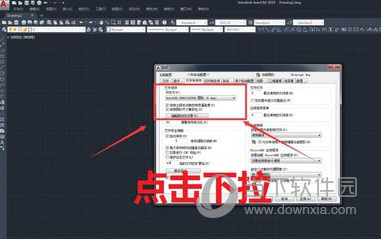
6、我们常用的CAD版本为2004或2007,选择对应的低版本后,点击应用或确定,完成设置操作。

好了,以上就是小编为大家带来关于CAD2020怎么默认保存低版本这个问题的全部内容解答了,希望能帮助到你。
AutoCAD2020相关攻略推荐:
AutoCAD2020对电脑配置有哪些要求?AutoCAD2020对电脑配置要求分享
AutoCAD2020完全卸载如何操作?完全卸载操作流程图文详解